1、在插入选项卡中点击图片,选择其中的本地图片,插入一张合适的背景图片。

2、选中背景图片,鼠标拖动调整其大小,放置在页面的左侧位置处。

3、在插入选项卡中点击形状,选择其中的矩形。

4、在页面上绘制出形状,与背景图片交错进行摆放。
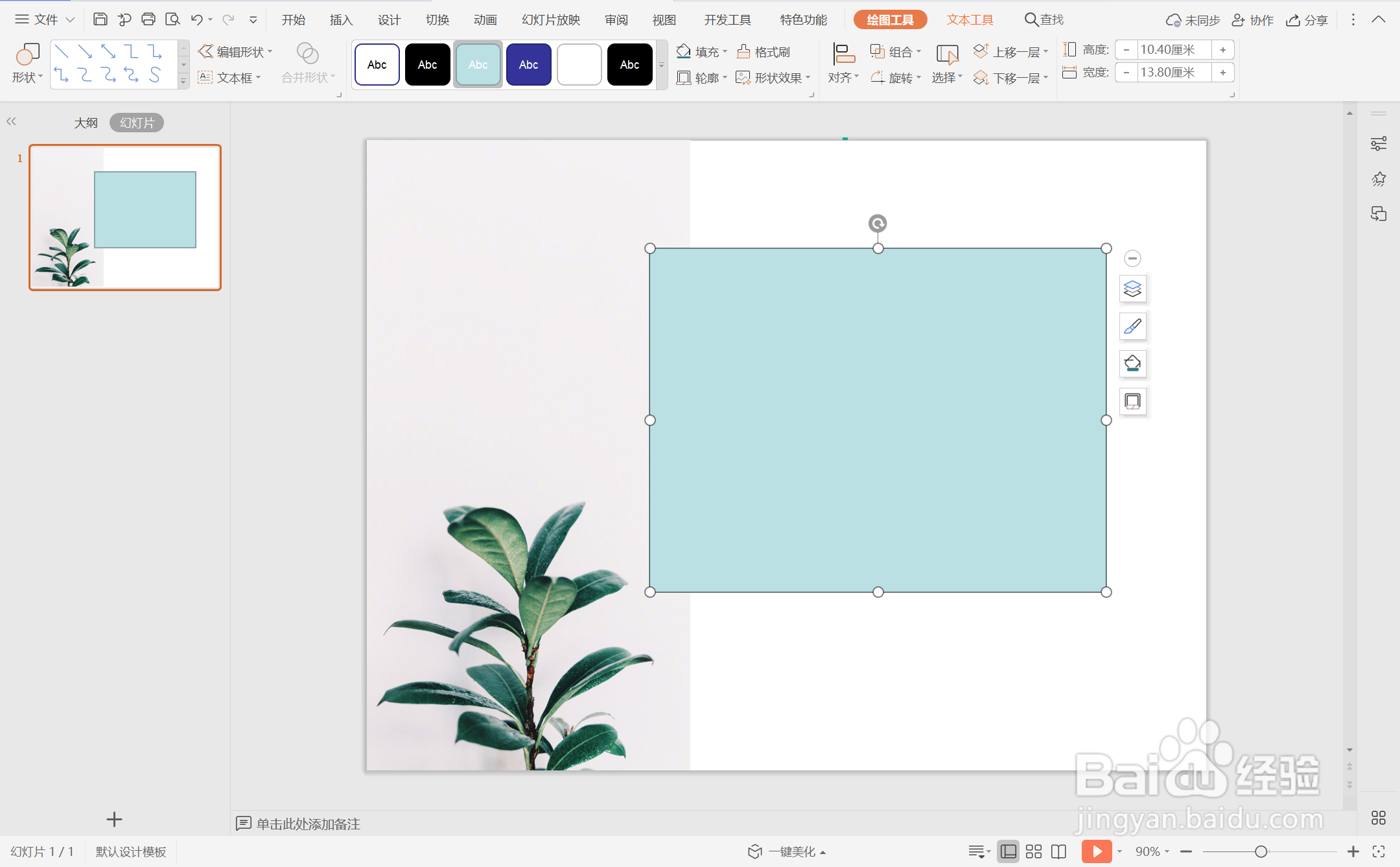
5、选中背景图片,选择灰色进行填充,并设置为无边框。

6、在矩形色块中输入页面的标题和内容,这样冷淡高级型图文排版就制作完成了。

时间:2024-10-25 06:38:02
1、在插入选项卡中点击图片,选择其中的本地图片,插入一张合适的背景图片。

2、选中背景图片,鼠标拖动调整其大小,放置在页面的左侧位置处。

3、在插入选项卡中点击形状,选择其中的矩形。

4、在页面上绘制出形状,与背景图片交错进行摆放。
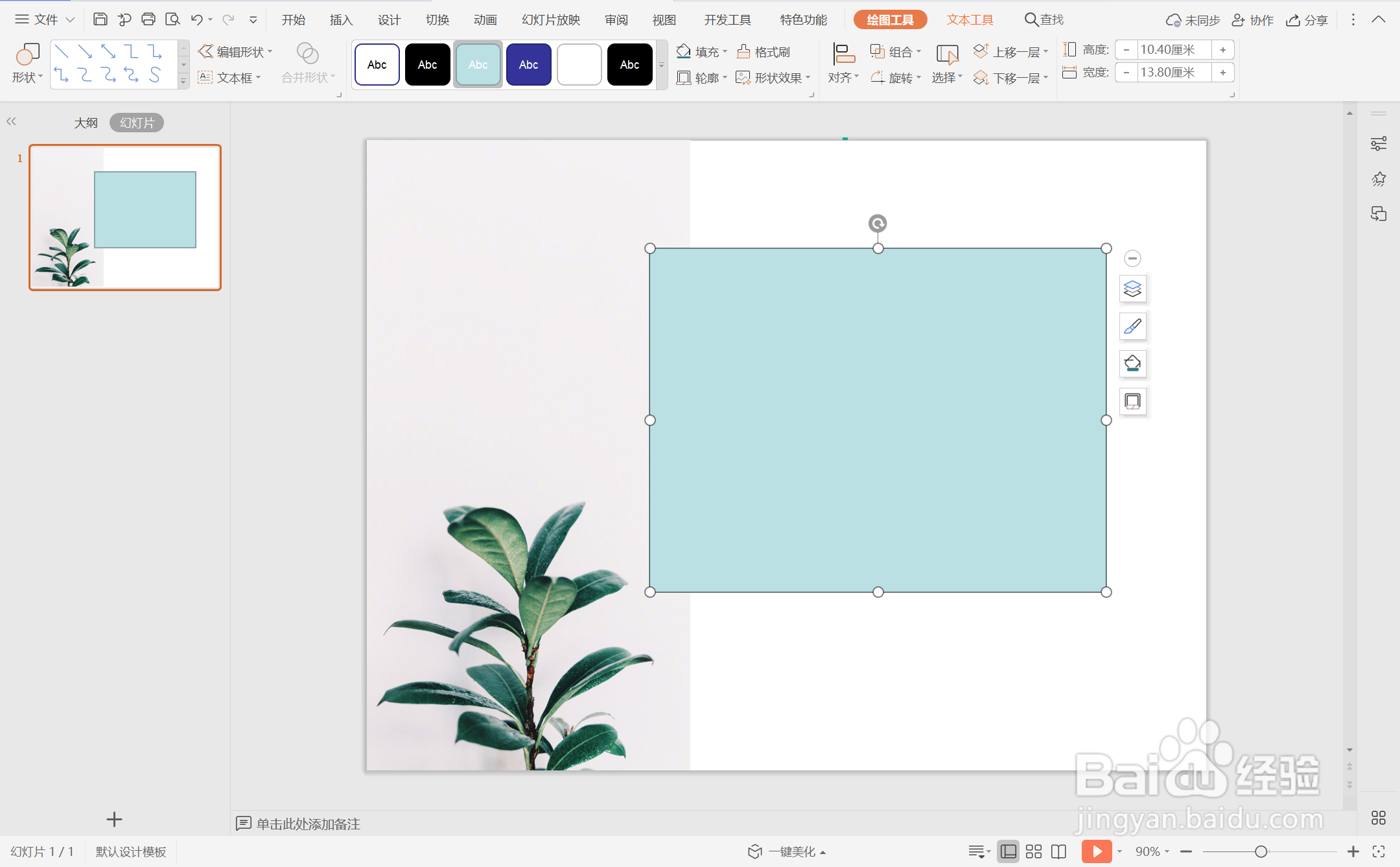
5、选中背景图片,选择灰色进行填充,并设置为无边框。

6、在矩形色块中输入页面的标题和内容,这样冷淡高级型图文排版就制作完成了。

